固件升级(联通用户专用)
非联通用户请查看设备接入服务。
固件(Firmware)一般是指设备硬件的底层“驱动程序”,承担着一个系统最基础最底层工作的软件,比如计算机主板上的基本输入/输出系统BIOS(Basic Input/output System)。固件升级又称为FOTA(Firmware Over The Air),是指用户可以通过OTA的方式对支持LWM2M协议的设备进行固件升级,固件升级协议为LWM2M协议。
本章节将介绍基于开发中心的固件升级将如何进行调测。
检查设备的固件升级能力
在执行固件升级操作前,请确认该设备支持固件升级能力。
- 登录开发中心,并进入到对应的项目。
- 选择,选择具体产品,进入该产品的开发空间。

- 在下,确认“固件升级”功能已开启。

上传固件包
- 选择,点击“上传未签名固件包”。

- 根据固件包上传向导,完成固件包上传。
- 选择产品,点击“下一步”。
因为固件包中只包含用于固件升级的bin文件,开发中心无法从固件包直接获取产品模型信息,所以此处需要选择产品并与固件包进行关联。

- 选择需要上传的未签名固件包,填写固件包的版本号,点击“提交”。

- 选择产品,点击“下一步”。
创建固件升级任务
- 选择,点击“创建升级任务”。

- 根据固件升级向导,逐步完成升级任务的创建。
- 填写任务基本信息,点击“下一步”。
如果需要配置升级任务的执行类型和重试参数,“高级”选择“是”。
- 执行类型:开发中心在什么时候给设备下发升级任务,取值范围:现在、设备在线时或自定义时间段。
- 重试参数:执行任务失败后,是否重新执行任务。

- 选择产品,点击“下一步”。

- 选择需要升级的固件包,点击“下一步”。
如果“历史固件包”列表中没有需要的固件包,可以在此界面上传新的未签名固件包,请确保上传的固件包是用于已选产品的固件升级。

- 在“设备选择”界面,会呈现已选产品对应的所有设备,可以选择一个或多个设备进行升级,点击“提交”。

- 填写任务基本信息,点击“下一步”。
- 固件升级任务创建后,可以在“固件升级”界面对固件升级任务进行管理。点击具体任务可以查看任务的“基本信息”和“升级详情”。

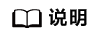
设备在升级期间,设备不可进行业务交互。
- 任务结束后,点击“导出”,导出任务详情文件。








